Kako dodati vodni žig sliki - Android

Zaščitite svoj material in si oglejte, kako lahko brezplačno dodate vodni žig na katero koli sliko ali video.
Če nenehno delite stvari v svoji napravi Android, vas lahko meni za skupno rabo nekoliko moti, če ni organiziran tako, kot želite. Ima možnosti, ki jih skoraj ali nikoli ne uporabljate, in izgubite dragocene sekunde pri iskanju možnosti, ki jih pogosto uporabljate. Toda dobra novica je, da lahko prilagodite meni za skupno rabo v Androidu. Zato je možnosti, ki jih redno uporabljate, lažje najti.
Z nekaj spremembami tu in tam boste imeli Androidov meni skupne rabe tako, kot želite, in hitreje boste našli možnosti, ki jih potrebujete. Postopek prilagajanja menija za skupno rabo v sistemu Android je preprost in takoj se ga boste naučili.
Ko nekaj delite, je izkušnja boljša, če je aplikacija, ki jo pogosto uporabljate, na začetku seznama. Če je treba malo potegniti, da ugotovite, ni konec sveta, a če je lahko nekaj bolj udobno, zakaj ne bi naredili potrebnih sprememb. Če ima vaša naprava Android Android 11 ali 10, lahko aplikacijo pripnete z daljšim pritiskom na aplikacijo in prikaže se možnost, da to aplikacijo pripnete. Ko končate s prvo aplikacijo, ponovite postopek za druge aplikacije, ki jih želite pripeti, in pripravljeni ste.
Ampak, če ste to preizkusili in vidite samo možnost Informacije o aplikaciji, lahko dobite več možnosti v meniju skupne rabe v Androidu, tako da namestite aplikacijo, imenovano Sharedr . Aplikacija je brezplačna za uporabo in ponuja več možnosti pri skupni rabi. Ko namestite aplikacijo in ji dodelite potrebna dovoljenja , je čas, da jo kar najbolje izkoristite. Na primer, pojdite v galerijo svoje naprave in tapnite meni Skupna raba. Ker prvič uporabljate aplikacijo, vas bo vprašala za dovoljenje. Ko to presežete, vam bo aplikacija pokazala vse možnosti skupne rabe.
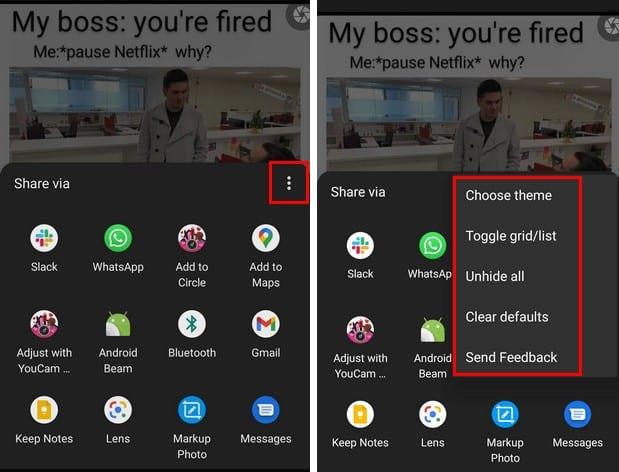
Če se dotaknete pik, lahko naredite stvari, kot so Pošlji povratne informacije, Razkrij vse, Počisti privzete nastavitve, Preklopi med svetlo in temno temo . Preklopna mreža/seznam spremeni postavitev aplikacij v meniju skupne rabe. Z daljšim pritiskom na katero koli aplikacijo lahko izbirate med možnostmi, kot so:
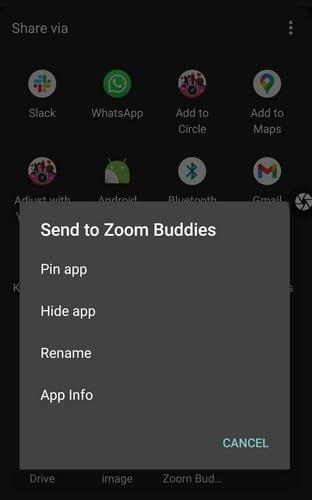
Takoj, ko tapnete možnost Pin app, se aplikacija premakne na vrh seznama. Če vaša naprava Android nikoli ni imela teh možnosti, vam bo ta aplikacija zagotovo prišla prav. Kot lahko vidite, je aplikacija enostavna za uporabo in poenostavi stvari.
Ko vaša naprava Android nima možnosti, ki jih potrebujete, vam ne preostane drugega, kot da se obrnete na aplikacije tretjih oseb. Še bolje je, če je aplikacija, ki jo potrebujete, brezplačna in ne vključuje nakupov v aplikaciji. Ali menite, da je ta aplikacija varuh? Sporočite mi v spodnjih komentarjih in ne pozabite deliti tega članka z drugimi na družbenih omrežjih.
Zaščitite svoj material in si oglejte, kako lahko brezplačno dodate vodni žig na katero koli sliko ali video.
Začnite znova in svoji napravi Android dajte novo ime. V treh preprostih korakih ima lahko vaša naprava Android drugo ime.
Tukaj je opisano, kako lahko meniju skupne rabe Android omogočite več možnosti za brezplačno organiziranje aplikacij.
Zaslon vašega telefona se med klici ugasne, je namen, da preprečite nenamerni pritisk na kateri koli gumb.
Brezplačno spremenite hitrost katerega koli videa v sistemu Android s to uporabno aplikacijo. Istemu videoposnetku dodajte učinek počasnega in hitrega predvajanja naprej.
S temi brezplačnimi aplikacijami za Android omogočite svojemu videoposnetku potrebno hitrost. Izbirajte med petimi aplikacijami za urejanje videoposnetkov.
Zadnjih nekaj let ni bilo preveč prijazno do Motorola. Ne samo, da so bili nevtralizirani v višjem delu spektra, ampak se soočajo tudi z močno konkurenco v srednjem obsegu ...
Kaj storite, ko Android ne sprejme vaše kode PIN ali vzorca, čeprav veste, da uporabljate pravilnega? Uporabite ta priročnik.
Uporabite možnost ohranjevalnika zaslona Motorola in preskočite namestitev druge aplikacije v napravo Android.
Dajte svoji sliki ozadje, ki si ga zasluži, tako da spremenite ozadje z eno od teh brezplačnih aplikacij za Android.
S to vadnico si oglejte, kako lahko spremenite privzeti brskalnik na različnih napravah Android.
Oglejte si, kako lahko novim in že nameščenim aplikacijam daste začasno dovoljenje za napravo Android.
Izogibajte se samodejnemu popravljanju besed, ki se samodejno spreminjajo z dodajanjem besed v slovar. Sledite korakom.
Je vaš Android počasen? Tukaj je opisano, kako ugotoviti, kaj zavzame toliko prostora in kako se tega znebiti.
Brezplačno uporabite najboljši možni raziskovalec datotek Android. Tukaj je nekaj, ki vam bodo morda všeč.
Zabavajte se s svojimi slikami in jih spremenite v zabavne risanke s temi brezplačnimi aplikacijami za Android.
Nenamerno brisanje fotografij iz telefona je lahko bolečina. Ne samo, da to pomeni, da lahko izgubite dragocen spomin (ali tisti najljubši kopalniški selfie).
Ugotovite, kaj je način letala in kako ga vklopiti za Windows, Android in iPadOS.
Odkrijte, kako enostavno je odstraniti omrežje WiFi iz naprave Android.
Ali radi berete ponoči? Poskusite enega od teh filtrov modre svetlobe, da zaščitite svoj vid.
Po rootanju telefona Android imate poln dostop do sistema in lahko zaženete številne vrste aplikacij, ki zahtevajo root dostop.
Gumbi na vašem telefonu Android niso namenjeni le prilagajanju glasnosti ali prebujanju zaslona. Z nekaj preprostimi nastavitvami lahko postanejo bližnjice za hitro fotografiranje, preskakovanje skladb, zagon aplikacij ali celo aktiviranje funkcij za nujne primere.
Če ste prenosnik pozabili v službi in morate šefu poslati nujno poročilo, kaj storiti? Uporabite pametni telefon. Še bolj sofisticirano pa je, da telefon spremenite v računalnik za lažje opravljanje več nalog hkrati.
Android 16 ima pripomočke za zaklenjen zaslon, s katerimi lahko po želji spremenite zaklenjen zaslon, zaradi česar je zaklenjen zaslon veliko bolj uporaben.
Način slike v sliki v sistemu Android vam bo pomagal skrčiti videoposnetek in si ga ogledati v načinu slike v sliki, pri čemer boste videoposnetek gledali v drugem vmesniku, da boste lahko počeli druge stvari.
Urejanje videoposnetkov v sistemu Android bo postalo enostavno zahvaljujoč najboljšim aplikacijam in programski opremi za urejanje videoposnetkov, ki jih navajamo v tem članku. Poskrbite, da boste imeli čudovite, čarobne in elegantne fotografije, ki jih boste lahko delili s prijatelji na Facebooku ali Instagramu.
Android Debug Bridge (ADB) je zmogljivo in vsestransko orodje, ki vam omogoča številne stvari, kot so iskanje dnevnikov, namestitev in odstranitev aplikacij, prenos datotek, root in flash ROM-e po meri ter ustvarjanje varnostnih kopij naprav.
Z aplikacijami s samodejnim klikom. Med igranjem iger, uporabo aplikacij ali opravil, ki so na voljo v napravi, vam ne bo treba storiti veliko.
Čeprav ni čarobne rešitve, lahko majhne spremembe v načinu polnjenja, uporabe in shranjevanja naprave močno vplivajo na upočasnitev obrabe baterije.
Telefon, ki ga mnogi trenutno obožujejo, je OnePlus 13, saj poleg vrhunske strojne opreme premore tudi funkcijo, ki obstaja že desetletja: infrardeči senzor (IR Blaster).



























